Recorte de fotografías (para impresión fotográfica)
Recortar significa seleccionar el área que se desea mantener de una imagen y desechar el resto.
En la impresión de fotografías, puede recortar las fotos en la pantalla de Configuración de impresión (Print Settings).
 Importante
Importante
- Para recortar una imagen, establezca Impresora (Printer), Tamaño de papel (Paper Size) y Bordes (Border) en la pantalla Conf. impres. de antemano. Si cambia esta configuración después de recortar una imagen, esta volverá a su estado original antes de que se recortara.
El cambio de Tipo de soporte (Media Type) o Fuente de papel (Paper Source) en la pantalla Conf. impres. también puede restaurar la imagen al estado anterior a su recorte, dependiendo del tipo de soporte y de la fuente de papel que se hayan seleccionado.
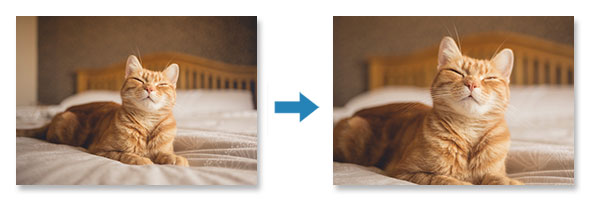
-
En la pantalla Configuración de impresión (Print Settings), seleccione la foto que desea recortar y, a continuación, puntee en Editar imagen (Edit Image).
 Nota
Nota- Cuando haya varias fotos, puntee en

 (Atrás/Siguiente) o desplace las miniaturas hacia la izquierda o la derecha para poner la foto que desee recortar encima de
(Atrás/Siguiente) o desplace las miniaturas hacia la izquierda o la derecha para poner la foto que desee recortar encima de  (copias).
(copias).
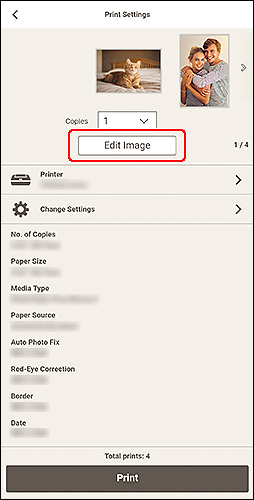
- Cuando haya varias fotos, puntee en
-
Puntee en Recortar (Crop).
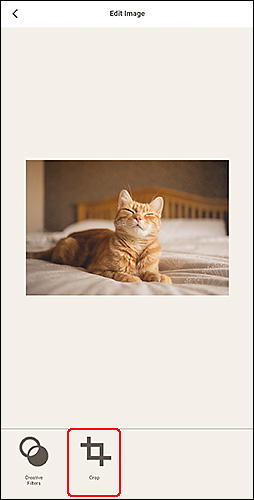
La vista cambia a la pantalla Recortar (Crop).
-
Aumente/Reduzca o gire la imagen mientras observa el resultado de antemano.

A: Área de vista preliminar
Muestra la vista previa de la imagen que se va a recortar.
 Nota
Nota- Puede especificar el área que desea recortar arrastrando la imagen.
B: Área Herramientas
- Aumentar o reducir la imagen (Enlarge or Reduce Image)
- Arrastre el regulador para aumentar o reducir la imagen libremente.
- Girar la imagen (Rotate Image)
- Arrastre el regulador para girar la imagen hacia la derecha.
 Girar 90 grados (Rotate 90 Degrees)
Girar 90 grados (Rotate 90 Degrees)- Gira la imagen 90° en sentido horario con cada punteo.
 Orientación del marco (Frame Orientation)
Orientación del marco (Frame Orientation)- Puntee para cambiar la orientación del marco de recorte entre horizontal y vertical.
- Deshacer (Undo)
- Restaura la imagen al estado anterior al recorte.
-
Puntee OK en la parte superior derecha de la pantalla.
La vista cambia a la pantalla Editar imagen (Edit Image).
-
Puntee en
 (atrás).
(atrás).La vista cambia a la pantalla de configuración de impresión.
